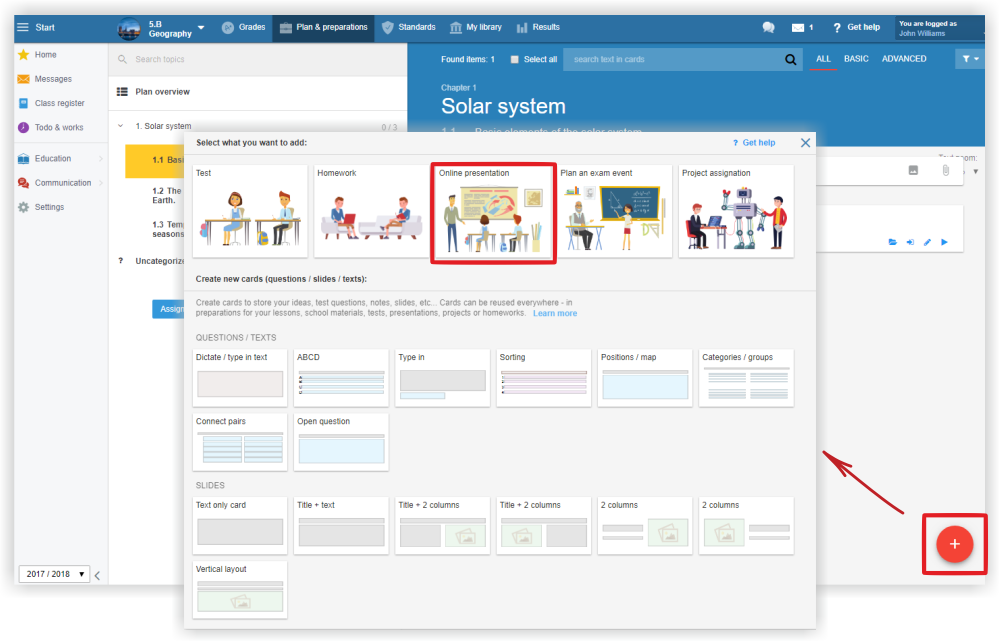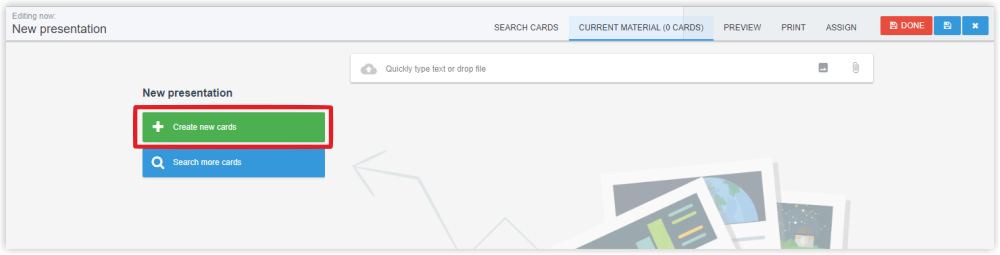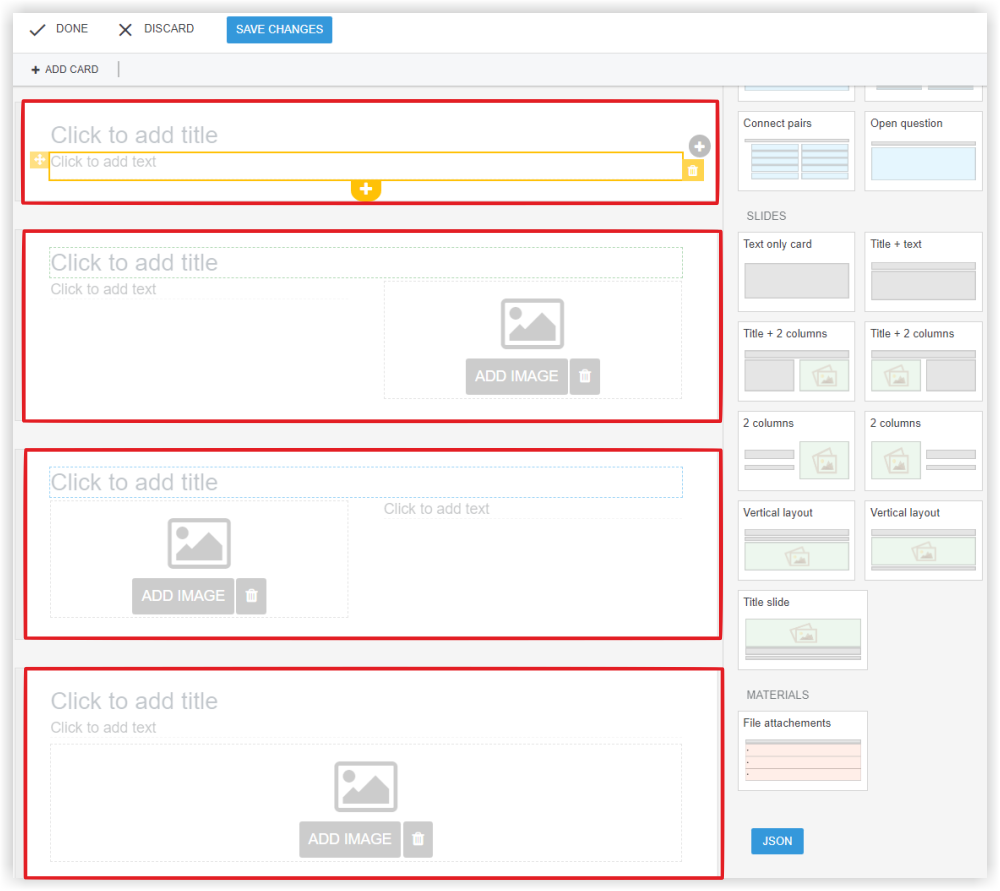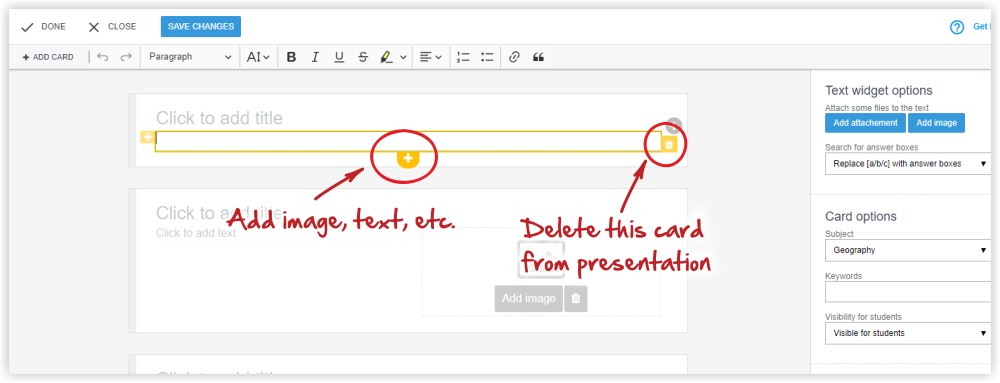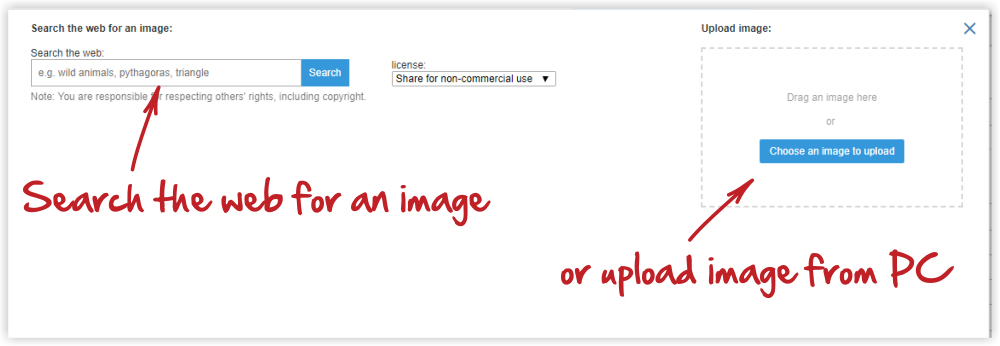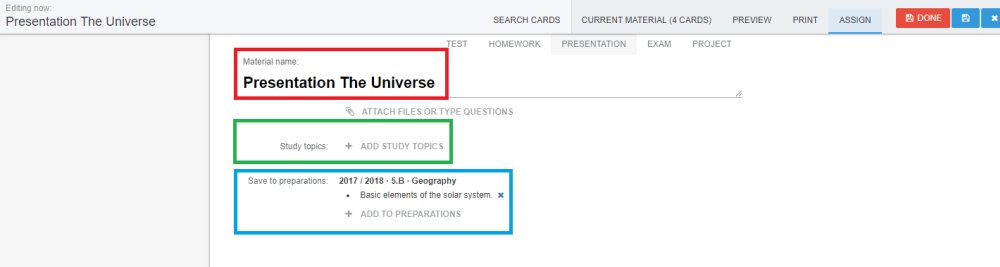วิธีสร้างสื่อนำเสนอใหม่
![]() วิธีสร้างสื่อนำเสนอเท่ๆ - VIDEOTUTORIAL
วิธีสร้างสื่อนำเสนอเท่ๆ - VIDEOTUTORIAL
กดที่ปุ่ม "+" สีแดงที่มุมล่างขวา แล้วเลือกสื่อนำเสนอออนไลน์
สื่อนำเสนอประกอบด้วยสไลด์ ซึ่งเราเรียกว่า "การ์ด"
มีสไลด์ 4 ประเภทให้ท่านเลือกใช้ โดยแต่ละประเภทมีความแตกต่างที่รูปแบบการวางรูปภาพและข้อความ สไลด์แรกที่ปรากฏในรายการคือสไลด์ข้อความ
ภาพด้านล่างแสดงวิธีเพิ่มรูปภาพและวิธีลบสไลด์นี้
กด "เพิ่มรูป" เพื่อเพิ่มรูปภาพ หากท่านได้เตรียมไฟล์รูปภาพไว้ในคอมพิวเตอร์ของท่าน เลือก "อัปโหลดรูป" ที่ขวามือ หากท่านไม่ได้เตรียมรูปภาพไว้ เลือก "ค้นหาจากอินเตอร์เน็ต" หน้าต่างที่แสดงรูปภาพต่างๆตามคำค้นจะปรากฏขึ้น คลิกที่รูปภาพที่ต้องการ แล้วรูปภาพจะถูกวางในการ์ดของท่าน
ในกรณีที่ท่านต้องการเพิ่มการ์ดในสื่อนำเสนอของท่าน กดปุ่ม "+เพิ่มการ์ด"
เมื่อท่านสร้างสื่อนำเสนอเสร็จเรียบร้อย เลือก "ยืนยัน" จากนั้นท่านจะสามารถดูตัวอย่างสื่อนำเสนอที่เพิ่งสร้างเสร็จได้
ในกรณีที่ท่านต้องการกำหนดให้กับรายวิชาหรือนักเรียน เลือก "กำหนด" ที่เมนูด้านบน กรอกชื่อสื่อการเรียนการสอน (กรอบสีแดงในภาพด้านล่าง)
กรุณาตรวจสอบว่าท่านได้กำหนดสื่อนำเสนอในแผนการสอน (กรอบสีฟ้าในภาพด้านล่าง) อย่างถูกต้อง
ในกรณีที่ท่านจัดเตรียมโดยนำเอาเนื้อหามาตรฐานมาใช้ ตรวจสอบว่าท่านกำหนดเนื้อหามาตรฐานที่ถูกต้องให้กับสื่อการเรียนการสอน (กรอบสีเขียวในภาพด้านล่าง) ซึ่งท่านสามารถแชร์สื่อการเรียนการสอนกับครูท่านอื่นได้ด้วยเนื้อหามาตรฐานที่ท่านกำหนดไว้ในสื่อการเรียนการสอน
กด "ยืนยัน" เมื่อท่านได้กำหนดสื่อนำเสนอของท่านเรียบร้อยแล้ว

 English
English  Slovenčina
Slovenčina  Deutsch
Deutsch  España
España  Francais
Francais  Polish
Polish  Russian
Russian  Čeština
Čeština  Greek
Greek  Lithuania
Lithuania  Romanian
Romanian  Arabic
Arabic  Português
Português  Indonesian
Indonesian  Croatian
Croatian  Serbia
Serbia  Farsi
Farsi  Hebrew
Hebrew  Mongolian
Mongolian  Bulgarian
Bulgarian  Georgia
Georgia  Azerbaijani
Azerbaijani  Turkish
Turkish  Magyar
Magyar